- Что понадобится?
- Импорт на компьютер Mac
- Импорт на компьютер с Windows
- Копирование на Windows 7
- Копирование на Windows 8
- Копирование на Windows 10
- 4 способа скинуть фото с айфона на компьютер
- Способ 1 как скинуть фото с iphone на компьютер через itunes
- На Mac
- На Windows
- Можно ли скинуть фотографии с Айфона на компьютер без Айтюнс?
- Способ 2. Как перенести фото с iPhone на компьютер с помощью iCloud
- Способ 3 как скинуть фото с айфона на комп через «Фотографии» в Windows
- Как с iPhone скинуть фото на компьютер через iCareFone
- Передача фотографий с iPhone на компьютер с помощью USB-кабеля
- Перенос фотографий с iPhone на компьютер с помощью Google Drive / Dropbox / OneDrive
- Способы перенести фото с iPhone через Интернет
- Скидываем фото через облачные хранилища
- Перекидываем фото через проводник
- WhatsApp как альтернативный способ
- Используем приложение Яндекс.Диск
- Загрузка фотографий через почту и другие способы
- Есть и другие способы переноса фотографий и видео на компьютер
- Устройство для переноса фотографий – Leef iBridge 3
- Дополнительная информация
- Ошибки во время импорта фото
Что понадобится?
Перенос данных из внутренней памяти iPhone на ПК на самом деле довольно простая задача. Дело в том, что Windows сразу распознает внутреннюю память iPhone (в отличие от Android-смартфонов) как переносное устройство, например цифровой фотоаппарат. Поэтому вы можете смело открывать его с помощью проводника Windows и копировать файлы изображений.
Чтобы перенести фотографии с iPhone на компьютер с Windows, вам понадобятся:
- USB-кабель для iPhone (Lightning-to-USB);
- Активное соединение Wi-Fi, к которому подключены ПК и iPhone;
- ITunes версии 12.5.1 или выше.
Импорт на компьютер Mac
- Подключите свой iPhone, iPad или iPod touch к компьютеру Mac с помощью USB-кабеля.
- Откройте приложение «Фотографии» на своем компьютере.
- Приложение «Фотографии» открывает экран «Импорт», отображающий все фотографии и видео на подключенном устройстве. Если экран «Импорт» не появляется автоматически, щелкните имя устройства на боковой панели «Фотографии».
- При появлении запроса разблокируйте устройство iOS или iPadOS с помощью кода доступа. Если ваше устройство iOS или iPadOS спросит: «Вы доверяете этому компьютеру?», нажмите «Доверять», чтобы продолжить.
- Укажите, куда импортировать фотографии. Рядом с «Импортировать в» вы можете выбрать существующий альбом или создать новый.
- Выберите фотографии, которые вы хотите импортировать, и нажмите «Только выбранные» или нажмите «Импортировать все новые фотографии».
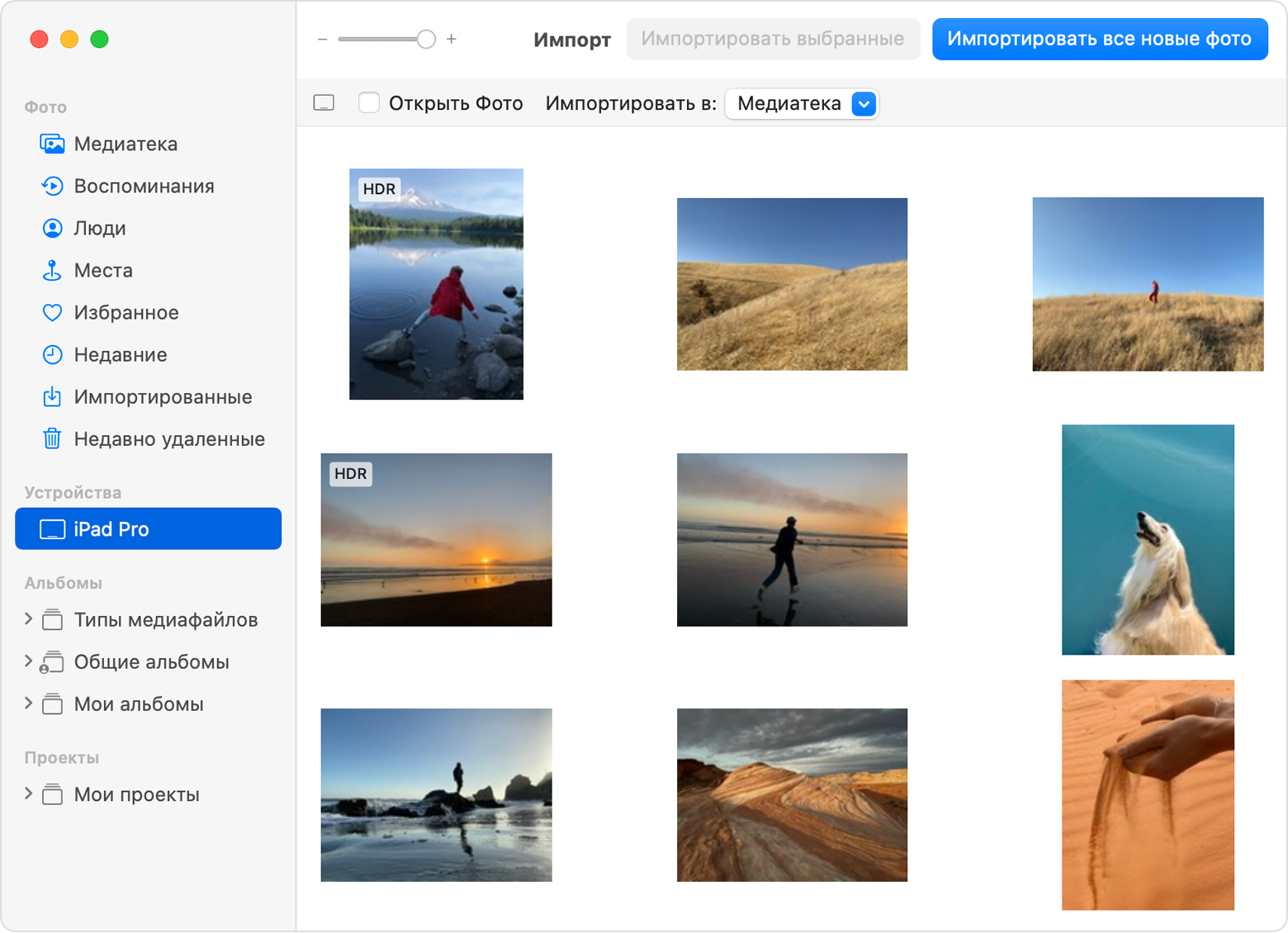
- Дождитесь завершения процесса, а затем отключите устройство от Mac.
Импорт на компьютер с Windows
Вы можете импортировать фотографии на свой ПК с Windows, подключив свое устройство и используя приложение Windows Photos»:
- Убедитесь, что на вашем компьютере с Windows установлена последняя версия iTunes. Для импорта фотографий на компьютер с Windows требуется iTunes 12.5.1 или более поздней версии.
- Подключите свой iPhone, iPad или iPod touch к компьютеру с Windows с помощью USB-кабеля.
- При появлении запроса разблокируйте устройство iOS или iPadOS с помощью кода доступа.
- Если ваше устройство iOS или iPadOS спросит «Доверять этому компьютеру?», нажмите «Доверять» или «Разрешить», чтобы продолжить.
Затем посетите веб-сайт Microsoft, чтобы узнать, как импортировать фотографии в приложение Windows Photos в Windows 10.
Если у вас включены «Фото iCloud», вам потребуется загрузить исходные версии фотографий в полном разрешении на iPhone, iPad или iPod touch, прежде чем вы сможете импортировать фотографии на ПК с Windows.
После импорта видео с устройства iOS или iPadOS на компьютер с Windows некоторые видео могут иметь неправильную ориентацию в приложении Windows Photos. Добавив эти видео в iTunes, вы сможете воспроизводить их в правильной ориентации.
Если вы хотите обеспечить максимальную совместимость фотографий на устройстве iOS или iPadOS и Windows 10, выполните следующие действия:
- На устройстве iOS или iPadOS откройте приложение «Настройки».
- Нажмите «Камера», затем выберите «Форматы».
- Нажмите «Наиболее совместимые». Отныне фотографии и видео, снятые камерой, будут сохраняться в форматах JPEG и H.264 соответственно.
Копирование на Windows 7
Вы должны действовать так:
- Выберите Импорт изображений и видео в окне автозапуска.
- Отметьте нужные изображения. Чтобы система автоматически передавала материалы при подключении, необходимо установить флажок Всегда запускать для следующего устройства. Сохранять.
- Фотографии можно найти в папке на диске под названием Pictures.
Копирование на Windows 8
Процедура:
- Перейдите в приложение «Фотоальбом». Щелкните правой кнопкой мыши или трекпадом и откройте меню — перейдите к пункту «Импорт.
- Укажите iPhone в качестве источника копирования.
- Выберите изображения. Продолжить импорт.
- Точно так же информация будет храниться в разделе «Изображения» на компьютере. Документ будет назван в соответствии с текущей датой.
Для импорта фотографий на компьютер с Windows требуется iTunes 12.5.1 или более поздней версии
Копирование на Windows 10
В последней ОС все не намного сложнее:
- Нажмите «Главная», вкладка «Фотографии.
- Перейдите в «Импорт», затем с USB-устройства.
- Сделать тег фото. Выберите место для их сохранения.
Если в процессе возникают проблемы, следует сделать:
- Откройте «Настройки» на своем телефоне.
- Откройте вкладку Камера и форматы.
- Нажмите «Наиболее совместимые». При активации этой функции медиафайлы будут создаваться в разрешении jpeg и h.264.
4 способа скинуть фото с айфона на компьютер
Способ 1 как скинуть фото с iphone на компьютер через itunes
Помните, что iTunes — это программа, разработанная Apple, которая позволяет воспроизводить и упорядочивать музыку, фильмы, фотографии и т д. Основная функция программы — синхронизация с устройством, заливка мультимедийных файлов и резервное копирование всей информации. Чтобы перенести фотографии с iPhone на компьютер, мы предлагаем сделать следующее:
- Шаг 1. Убедитесь, что на вашем персональном компьютере установлена последняя версия iTunes.
-
Шаг 2. Далее нам нужно синхронизировать устройство с нашим ПК. Для этого необходимо настроить синхронизацию. Сначала запустите iTunes, затем нажмите на значок смартфона.
- Шаг 3. Перейдите в раздел Фото, который находится в боковой панели основного экрана.
- Шаг 4. Рядом со словом Sync поставьте галочку. Выберите папку в качестве источника синхронизации.
-
Шаг 5. Дождитесь завершения процесса синхронизации.
Этот метод может быть реализован с помощью беспроводной сети Wi-Fi и с помощью проводной.
Прежде чем вы сможете передавать фотографии на компьютер с помощью iTunes, вы должны выполнить синхронизацию по Wi-Fi.
Следуй этим шагам:
- Шаг 1. Перейдите в раздел «Устройства».
- Шаг 2. Выберите свой iPhone.
- Шаг 3. Перейдите в настройки
- Шаг 4. Установите флажок «Синхронизировать этот iPhone через Wi-Fi».
- Шаг 5. Зайдите в меню в раздел «Общие», отметьте «Синхронизировать iTunes по Wi-Fi». После этого каждый раз устройство будет автоматически синхронизироваться с ПК через Wi-Fi.
На Mac
MacOS (OS X) используется на фирменных устройствах компании, а именно на iMac и MacBook. В то же время iTunes является частью этой операционной системы, что позволяет использовать ее сразу, без установки дополнительного программного обеспечения.
Чтобы перенести фотографии с iPhone:
- Подключите ваше устройство к Mac с помощью USB-кабеля.
- Откройте iTunes → Продолжить».
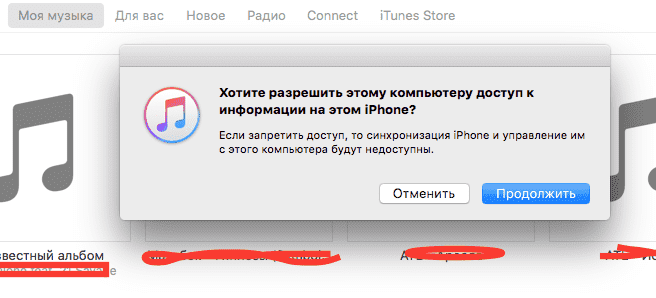
- Подтвердите подключение на своем телефоне, нажав «Доверять».
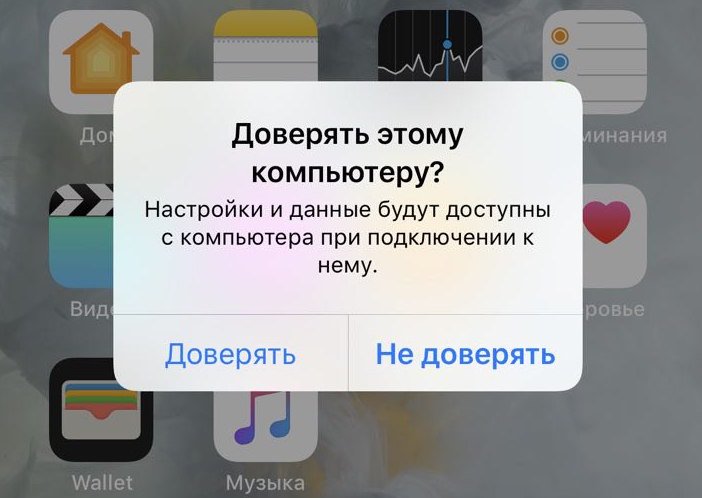
- Если приложение «Фотографии» не открывается, запустите его самостоятельно.
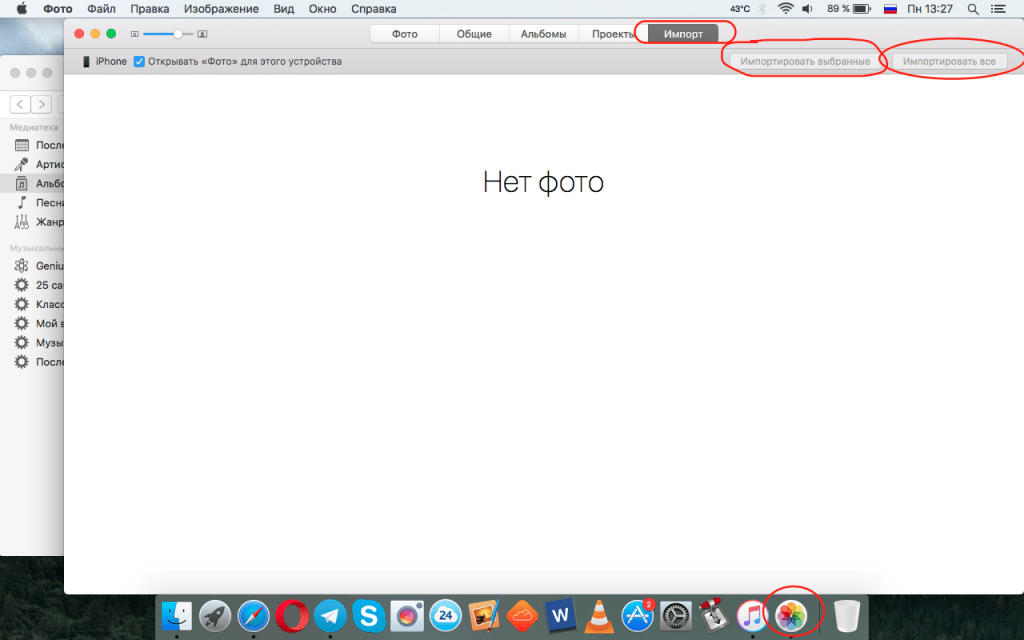
- Перейдите на вкладку «Импорт» → Нажмите:
- «Импортировать все», чтобы скопировать все фотографии.
- «Импортировать выбранное» для переноса отдельных фотографий.
Примечание! Сразу после окончания процесса можно выключить iPhone.
- Скопированные фотографии окажутся во вкладке «Альбомы» → «Последние импортированные».
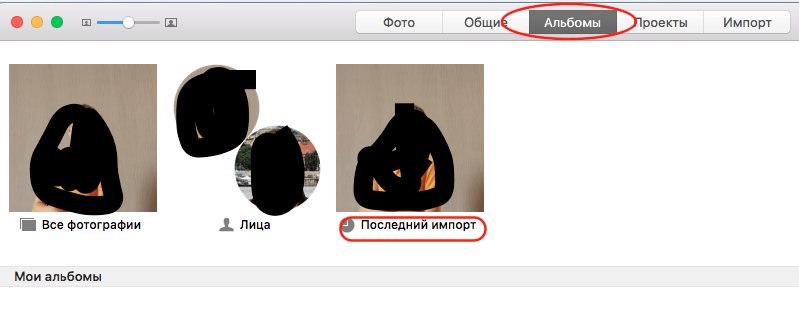
На Windows
Перенос файлов с iPhone на ПК с Windows затруднен из-за необходимости установки дополнительного программного обеспечения.
Важно! Через iTunes невозможно передать фото из альбома фотоаппарата (которые сделаны на этом устройстве) и те, которые ранее не были переданы с ПК на телефон. Чтобы решить эту проблему, используйте обходные пути, описанные ниже.
- Установите Айтюнс.
- Подключите iPhone к компьютеру через кабель.
- Подтвердите подключение на своем телефоне, нажав «Доверять».
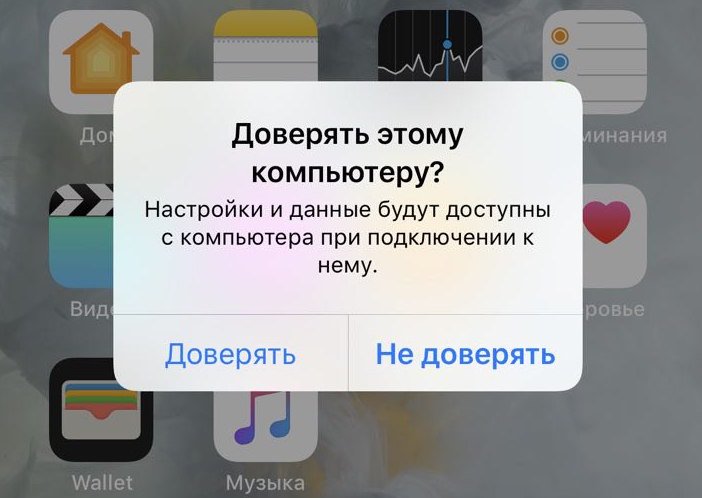
Примечание! Для разблокировки устройству может потребоваться пароль. - Нажмите на значок телефона в окне программы.
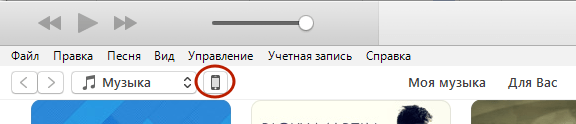
- Заблокируйте «Настройки» → вкладку «Фото».
- Установите флажок «Синхронизировать».
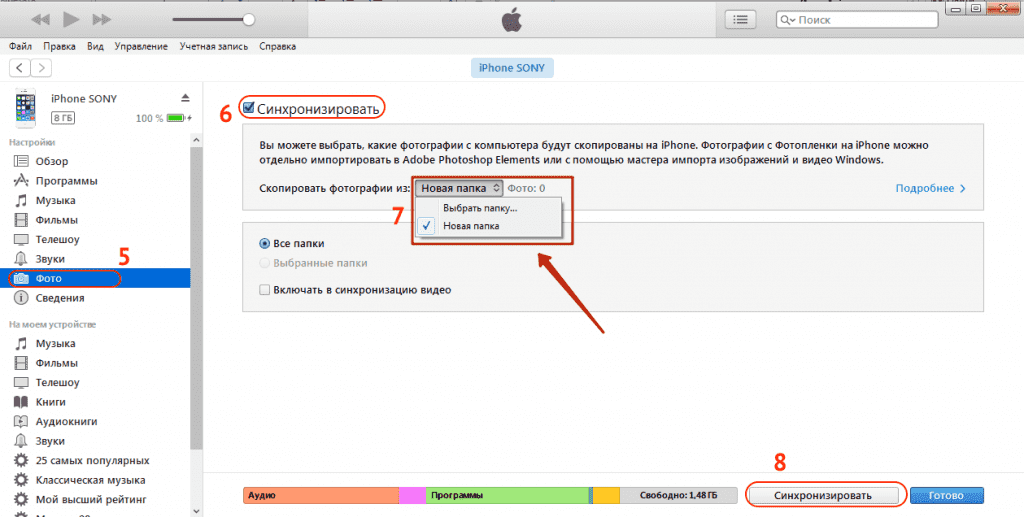
- В раскрывающемся меню «Копировать фотографии из:» выберите папку, из которой вы ранее загружали фотографии на iPhone.
- Нажмите кнопку «Синхронизировать».
- Фотографии можно найти в указанной папке.
Совет! Вы можете загрузить фотографии на iPhone с ПК, используя тот же метод.
Можно ли скинуть фотографии с Айфона на компьютер без Айтюнс?
К счастью, да, такая возможность есть. И если мы не можем загрузить другие файлы, фото и видео легко, буквально в несколько кликов:
- Подключаем тот же кабель освещения;
- Ждем 5-15 секунд пока смартфон определится компьютером. Это может занять больше времени, и операционная система автоматически загрузит драйверы для устройства;
- Далее вам необходимо посмотреть на экран вашего смартфона, должно появиться окно с вопросом, доверяете ли вы этому ПК — нажмите кнопку «Доверять»;
- На экране ПК появится окно автозапуска, где нужно выбрать отмеченный на скриншоте пункт;
- Если это не отображается, просто перейдите в «Этот компьютер» и откройте устройство вручную, оно будет иметь указанное вами имя, поэтому вы его не перепутаете.
- В открывшемся окне перейдите во «Внутренняя память»;
- Затем вам нужно открыть папку «DCIM». В нем могут быть другие папки, но в них уже есть фотографии;
- Выберите нужные фотографии, щелкните правой кнопкой мыши по одной из них и выберите «Копировать» из контекстного меню»;
- Перейдите в папку, куда вы хотите их поместить, щелкните правой кнопкой мыши на пустом месте и выберите «Вставить» или используйте клавиши «CTRL» + «V»;
- Готовый! Дождитесь завершения загрузки, и фотографии останутся на вашем компьютере.
Этот способ идеален, если вы не хотите устанавливать iTunes и редко пользуетесь ПК.
Способ 2. Как перенести фото с iPhone на компьютер с помощью iCloud
В этом методе мы расскажем вам, как вы можете перенести фотографии на компьютер с Windows с помощью iCloud. Помните, что iCloud — это проприетарный сервис облачного хранения, созданный Apple. Каждый пользователь получает 5 ГБ iCloud бесплатно. Вы можете получить доступ к своим файлам с любого устройства, перейдя на iCloud.com и войдя в систему с помощью своего Apple ID.
Для входа в iCloud не нужно создавать новую учетную запись, используйте для этого Apple ID. Сначала нам нужно настроить музыкальную библиотеку iCloud. Следуй этим шагам:
- Шаг 1: Откройте приложение iCloud на своем ПК.
- Шаг 2. Введите параметры фотографии.
- Шаг 3 — Выберите музыкальную библиотеку iCloud.
-
Шаг 4. Нажмите «Готово», затем «Применить».
Чтобы загрузить фотографии через iCloud на свой компьютер, сделайте следующее:
- Шаг 1. Подключите устройство к компьютеру с помощью USB-кабеля.
- Шаг 2. На своем ПК перейдите в «Компьютер», где должен отображаться значок вашего устройства.
- Шаг 3. Щелкните правой кнопкой мыши и выберите «Импорт». В открывшемся внизу окне нажмите «Дополнительные параметры.
- Шаг 4. В строке «Импортировать изображения в» выберите, куда загружать фотографии. Подтвердите импорт, нажав «ОК» и «Далее».
- Шаг 5. В появившемся окне модно вручную поставить галочки у тех фотографий, которые нужно перенести на ПК.
- Шаг 6. Нажмите Импорт. Затем файлы сохраняются в папку по вашему выбору. После завершения импорта папка снова откроется.
В этом методе мы расскажем вам, как перенести фотографии на OC Mac.
- Шаг 1. Сначала подключите iPhone к Mac.
- Шаг 2. Запустите Spotlight, расположенный в правом верхнем углу экрана.
- Шаг 3. Перейдите к «Захват изображения.
- Шаг 4. Вы можете выбрать фотографии вручную, нажав левую кнопку мыши, или импортировать их все сразу, нажав кнопку «Импортировать все».
- Шаг 5. Выберите папку, в которую будут импортированы фотографии.
- Шаг 6. Перед импортом файлов рекомендуется снять галочку напротив «Удалить после импорта», иначе после импорта все файлы на устройстве будут удалены.
Способ 3 как скинуть фото с айфона на комп через «Фотографии» в Windows
Этот метод очень прост и удобен в использовании
- Шаг 1. Подключите устройство через USB-кабель к персональному компьютеру.
- Шаг 2. Разблокируйте устройство. Появится окно с запросом на доступ к вашим фотографиям и видео.
- Шаг 3. Нажмите «Разрешить», после чего откроется доступ к вашим фото и видео.
- Шаг 4. После этого нужно попасть во внутреннюю память телефона. Для этого войдите в проводник Windows, вы увидите «Внутреннее хранилище». Дважды щелкните по нему, и откроется внутренняя память телефона.
-
Шаг 5. После этого появится папка DCIM для просмотра фото и видео.
- Шаг 6. Для завершения выберите нужные фотографии и скопируйте их в нужную папку на вашем персональном компьютере.
Как с iPhone скинуть фото на компьютер через iCareFone
Tenorshare iCareFone очень эффективно и быстро используется для передачи файлов на компьютер с iPhone. Главной особенностью этой программы является возможность работы напрямую с подключенным устройством без лишней передачи файлов. Утилита позволяет создавать резервные копии и восстанавливать ваши данные.
Затем выполните следующие шаги шаг за шагом:
-
Шаг 1. Подключите iPhone к компьютеру через USB-кабель. Запустите программу на своем компьютере.
-
Шаг 2. Щелкните значок фотографии (быстрый доступ) в домашнем интерфейсе или нажмите «Управление» > «Фото».
-
Шаг 3. Выберите фотографии, которые хотите перенести на ПК, нажмите «Экспорт». Затем выберите место для их сохранения.
-
Шаг 4. Вы можете установить форматы изображений, используя опцию «Настройки экспорта».
-
Шаг 5 iCareFone также позволяет переносить альбомы между iOS и ПК.
Надеюсь, вы получили все ответы в этой статье. Завершая эту статью, давайте подытожим то, что мы уже узнали. В статье речь шла о том, как загрузить фото с айфона на компьютер. Есть много способов сделать это. Но мы рекомендуем Tenorshare iCareFone, так как с этим приложением вы можете перенести все свои данные за один шаг.
Передача фотографий с iPhone на компьютер с помощью USB-кабеля
Как пользователь iPhone, вы, возможно, были проинформированы о том, что вы можете передавать фотографии между вашим устройством и компьютером при подключении iPhone к ПК с помощью USB-кабеля.
Просто перетащите фотографии из папки мобильного телефона в локальную папку на нужном компьютере, а затем вы сможете проверить фотографии на компьютере.
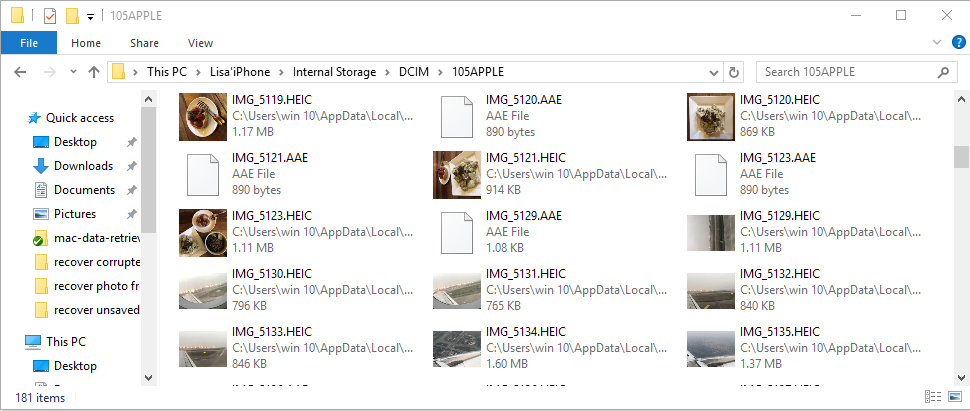
Перенос фотографий с iPhone на компьютер с помощью Google Drive / Dropbox / OneDrive
Облачный сервис представляет собой онлайн-хранилище для загрузки и сохранения файлов без USB-подключения. Требуется только стабильное интернет-соединение. Ниже представлена демонстрация Google Диска.
Откройте App Store на iPhone, найдите Google Drive и загрузите его.
После установки откройте приложение Google Диск и войдите в свою учетную запись Google.
Выберите фотографии, которые вы хотите передать, и загрузите их.
После этого перейдите к
Веб-страницу Google Диска и войдите в систему с той же учетной записью, которую вы использовали для загрузки фотографий на iPhone.
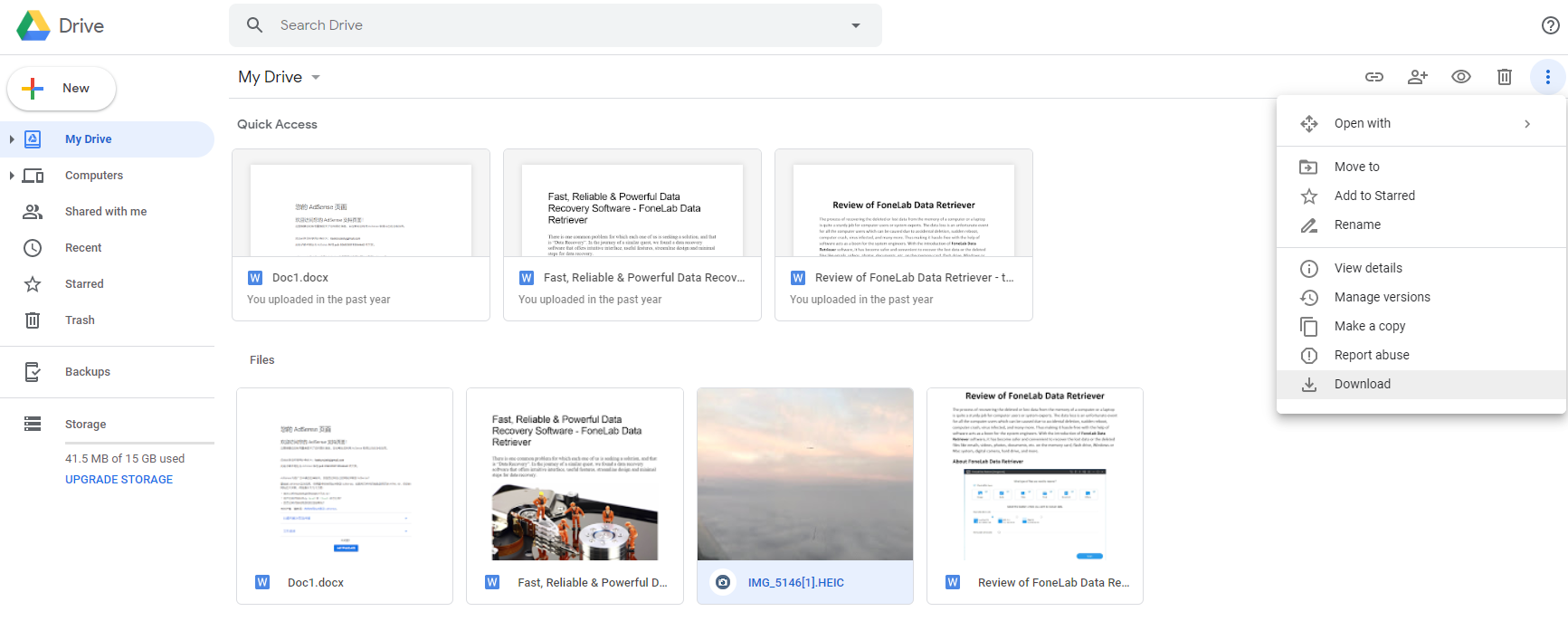
Найдите нужные фотографии и сохраните их на свой компьютер.
Когда все будет готово, вы можете просматривать свои фотографии на своем компьютере. FoneTrans также может помочь вам управлять другими данными на вашем iPhone, такими как импорт файлов контактов VCF на iPhone, перенос мелодий звонка с iPhone на iPhone… Не стесняйтесь загружать FoneTrans и попробуйте прямо сейчас!
Способы перенести фото с iPhone через Интернет
Использование облачных сервисов для передачи фото и видео с iPhone на другие устройства, компьютеры Mac и Windows очень удобно и просто, вы можете использовать:
- Встроенная синхронизация iCloud Photos от Apple: просто включите iCloud для фотографий в настройках Apple ID на телефоне, чтобы загружать фотографии автоматически. Эти фотографии будут доступны на компьютере Mac в Finder, через браузер или на компьютере с Windows (последние варианты см в разделе Как войти в iCloud с компьютера).
- Учитывая, что в iCloud много свободного места не дают, а в OneDrive у меня 1 ТБ и этот сервис встроен в Windows 10, я им пользуюсь: устанавливаю приложение OneDrive на iPhone, включаю автоматическую синхронизацию, и ваши фото всегда доступны в Интернете или на компьютере с той же учетной записью OneDrive.
- Если вы ранее использовали Android и Google Фото, вы также можете установить это приложение на свой iPhone, и оно будет продолжать загружать фотографии и видео, которые вы снимаете, в свою учетную запись Google в исходном качестве с ограниченным объемом памяти или в слегка сжатом виде но без ограничений по хранению.
Если вы предпочитаете любой другой сервис облачного хранения, скорее всего, у вас также есть приложение для iOS с возможностью автоматической передачи фотографий в облако для последующего доступа с компьютера или других устройств.
Скидываем фото через облачные хранилища
Использование облачных хранилищ (таких как Google Диск, Яндекс.Диск, Dropbox) — самый быстрый способ перенести большое количество фотографий с устройства на компьютер. Однако у этого метода есть существенный недостаток: мобильные приложения практически из всех облачных хранилищ устанавливаются только на iPhone с версиями iOS до 8. Владельцы iPhone четвертой модификации не могут доверять этому методу, потому что на iPhone не установлена iOS 8. 4 вообще, а вот на 4S — работает со скрипом.
Метод очень прост: рассмотрим пример Dropbox:
Шаг 1. После регистрации или авторизации на сайте Dropbox нажмите «Создать папку». Вы должны создать папку для размещения ваших фотографий.
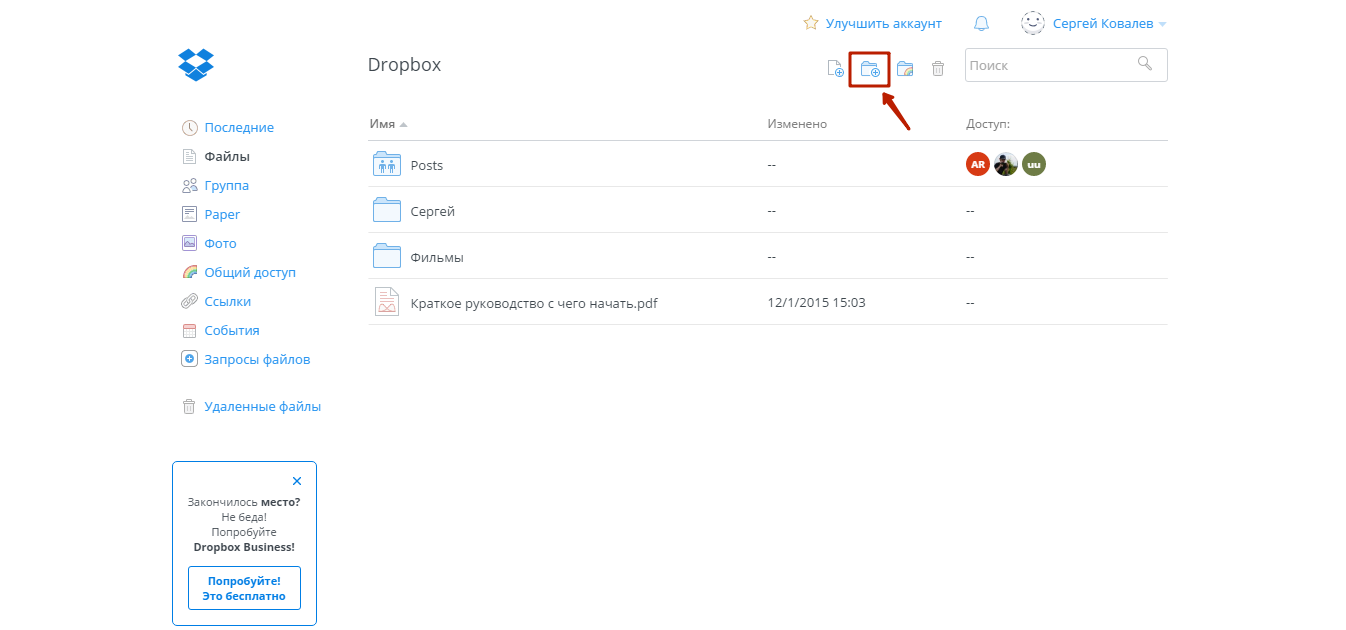
Это должно быть результатом:
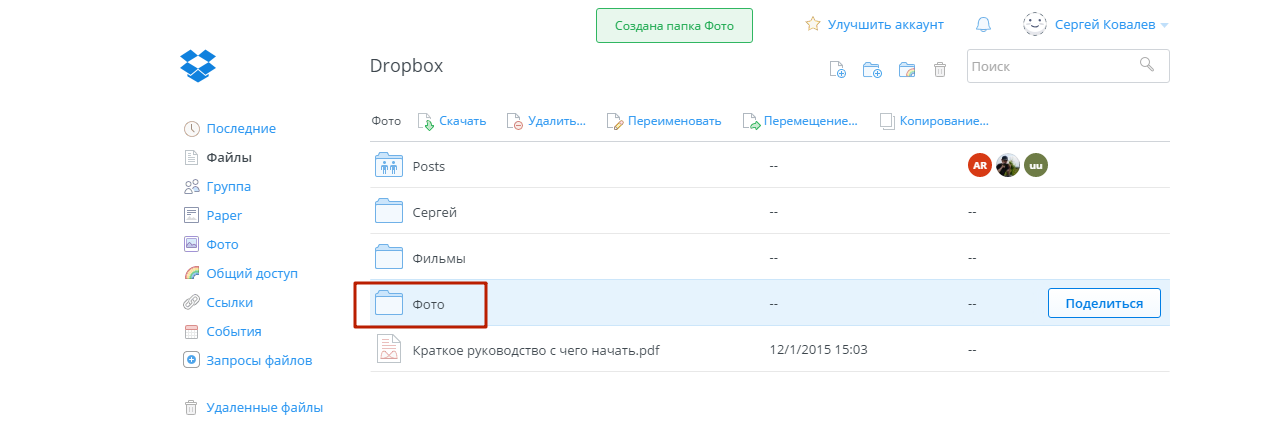
Шаг 2. Загрузите Dropbox из App Store и войдите в систему с теми же учетными данными.
Шаг 3. Откройте папку «Фотографии» в мобильном приложении и с помощью кнопки «Загрузить» загрузите туда фотографии.
Шаг 4: Вернитесь к своему компьютеру и откройте на нем папку «Фотографии». Вы увидите, что фотография iPhone находится внутри.
Шаг 5. Нажмите кнопку «Скачать» и подождите пару секунд, пока загрузка закончится.
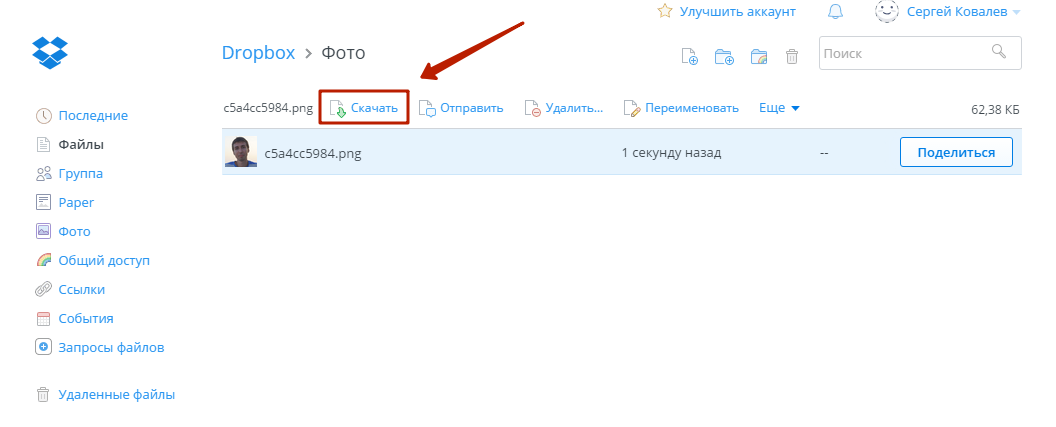
Узнайте больше об облачных хранилищах Google Drive и Dropbox в этой статье. Пользователи устройств iOS 8.1 могут рассматривать приложение iCloud Drive, которое установлено на iPhone по умолчанию, как «посредника», однако у этого приложения есть существенный недостаток по сравнению с другими хранилищами: очень мало свободного места.
Перекидываем фото через проводник
- Подключаем провод.
- Заходим в «Этот компьютер» и ищем название нашего iPhone. У меня есть этот «Айфон 6”.
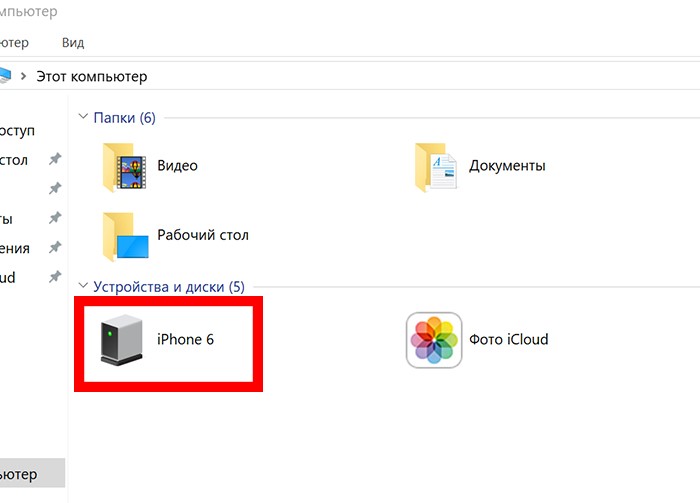
- Находим внутри папку DCIM, в которой находятся папки с фотографиями.
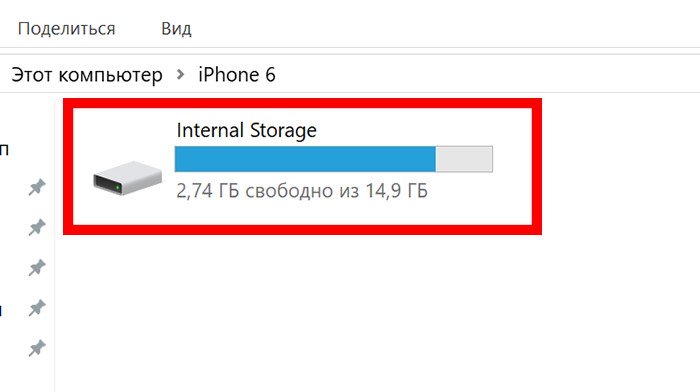
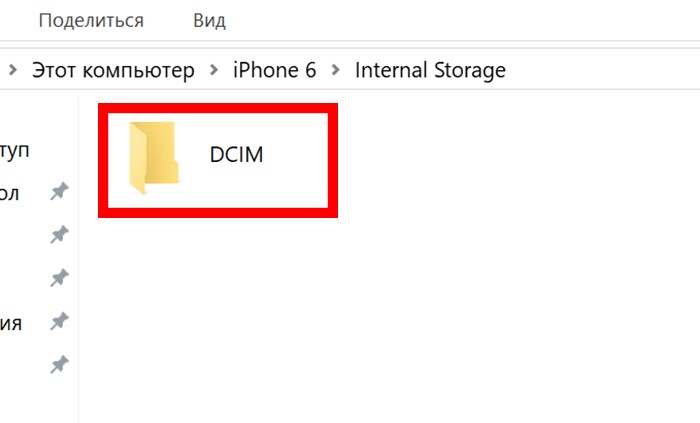

- Затем просто скопируйте нужные фотографии на свой компьютер.
WhatsApp как альтернативный способ
Еще один универсальный способ — использовать для передачи данных мессенджер WhatsApp. Если у вас нет возможности устанавливать на ПК дополнительные программы, синхронизировать информацию через облачные сервисы, да и вообще вам просто необходимо загрузить несколько фотографий на ПК, то просто воспользуйтесь этим способом. Суть в том, что WhatsApp позволяет авторизоваться через веб-версию, зеркалируя содержимое устройства. Для использования этого метода необходимо выполнить ряд действий:
- Зайти на сайт веб-версии мессенджера;
- Войдите в WhatsApp на своем устройстве и перейдите в «Настройки». Найдите там веб-часть WhatsApp и прокрутите вниз;
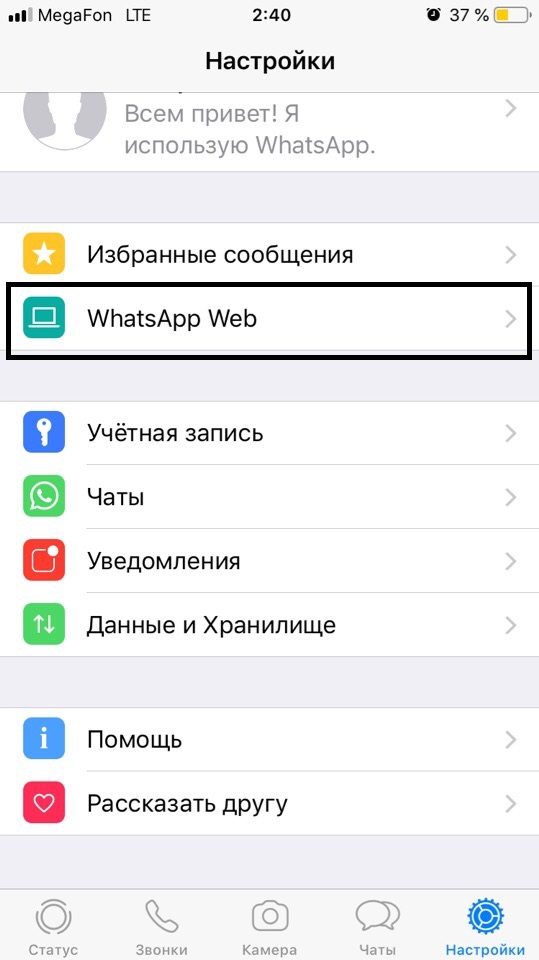
- Наведите камеру на QR-код на компьютере и дождитесь авторизации системы;
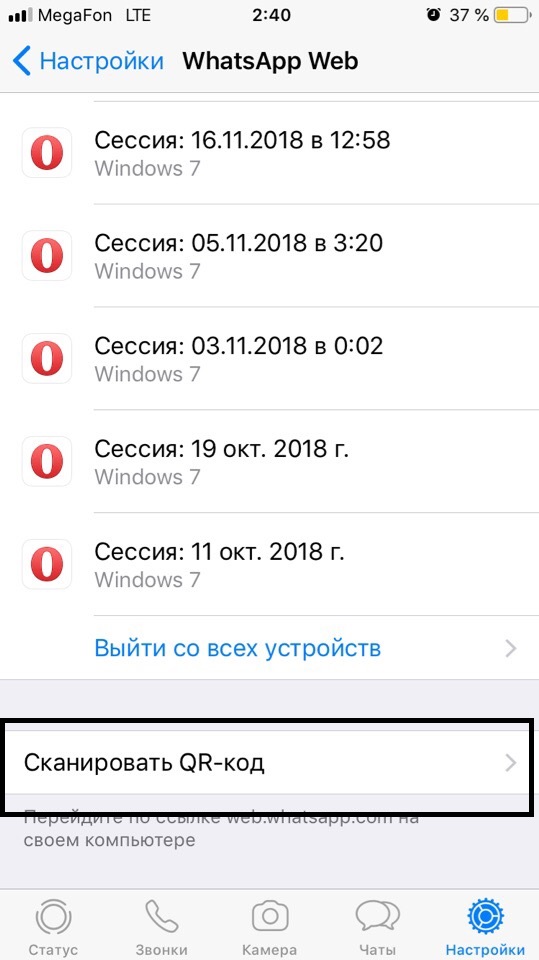
- Как только авторизация будет одобрена, ваши диалоги будут продублированы в браузерной версии, и из них вы сможете сохранить фото себе на компьютер.

Используем приложение Яндекс.Диск
Этот способ хорош тем, что вы можете загружать фотографии на Яндекс.Диск, если ваш iCloud уже занят информацией, например, копиями данных, и при этом вы не хотите покупать расширенную версию облака. В этом случае вы можете воспользоваться услугой нашей национальной поисковой системы. Единственным недостатком является то, что вам приходится все время вручную добавлять фотографии через приложение на вашем iPhone. Но вот фича появилась не так давно. Если у вас есть Wi-Fi, вы можете настроить автоматическую загрузку всех ваших фотографий в отдельную папку в этом сервисе. Интересный? Тогда посмотрите, что вам нужно сделать:
- Заведите аккаунт в Яндексе, ведь без него вы не сможете пользоваться услугами этого поисковика;
- Скачать приложение Яндекс Диск в Apple Store и авторизоваться под своей учетной записью;
- Заходим в настройки программы и переходим к пункту «Загружать фото автоматически». Включите его, чтобы система автоматически синхронизировала изображения;
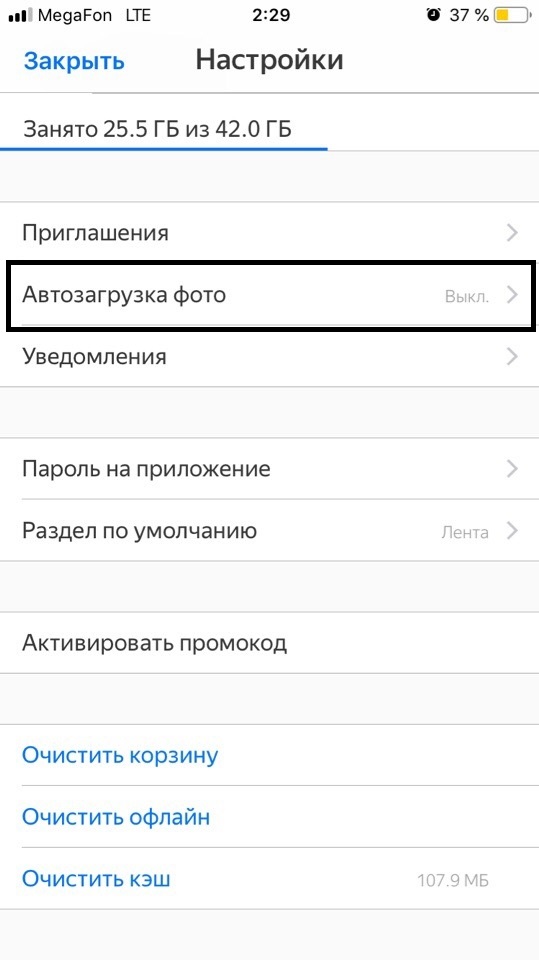
- Теперь подключитесь к Wi-Fi, чтобы данные были загружены в облако;
- Как только информация окажется в облаке, вам нужно будет зайти на сайт Яндекс.Диск с версии для ПК или установить отдельную программу этого сервиса, которая работает по тому же принципу, что и iCloud на Windows;
- Укажите, куда сохранять фотографии и загрузите их в эту папку.
Это важно знать! Если вы загружаете фотографии со своего устройства в это облако, у вас будет неограниченное хранилище. Но учтите, что он работает только для изображений, и для этого создается отдельная папка.
Загрузка фотографий через почту и другие способы
Если на вашем iPhone настроена электронная почта, вы можете передать фото на компьютер, выполнив всего несколько элементарных действий:
Шаг 1. Перейдите в приложение «Фотографии» и найдите нужную фотографию.
Шаг 2. Нажмите на значок стрелки, расположенный в левом нижнем углу.

Шаг 3. Нажмите «Далее».
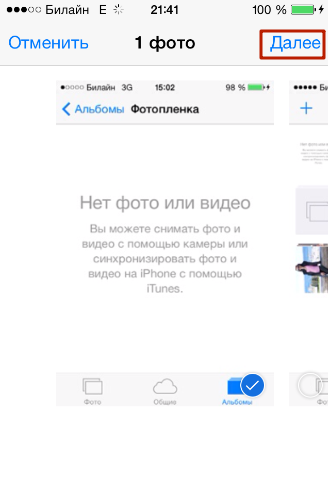
Шаг 4. В появившемся меню нажмите иконку «Почта». Фото будет прикреплено к письму.
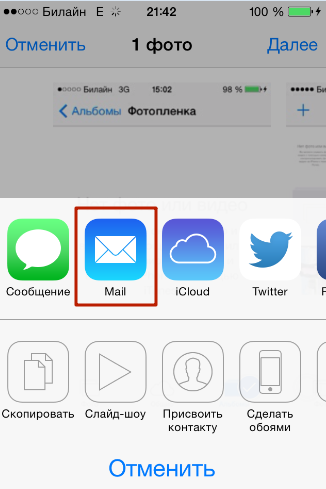
Шаг 5. На следующем экране введите адрес электронной почты, на который вы будете отправлять электронное письмо. Вы можете использовать почтовый ящик, который принадлежит вам, но зарегистрирован в другом сервисе; сейчас в порядке вещей, когда у человека несколько почтовых ящиков.
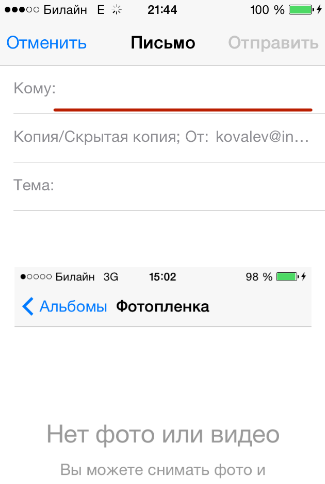
Шаг 6: Нажмите «Отправить».
Шаг 7. Появится сообщение, напоминающее вам, что вы отправляете электронное письмо без темы. Пожалуйста, подтвердите свое намерение, снова нажав «Отправить».
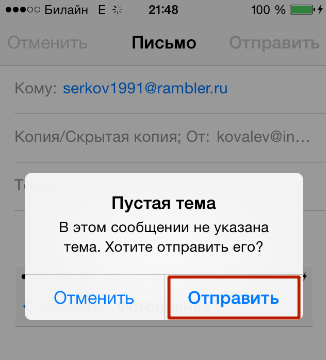
Шаг 8. Зайдите в почтовый ящик, куда вы отправили фото с вашего компьютера и загрузите изображение.
Помимо электронной почты, точно так же любую из социальных сетей (Вконтакте, Facebook) можно использовать как посредника между iPhone и ПК: нужно просто отправить картинку со смартфона в качестве сообщения, затем открыть историю сообщений на вашем компьютере и загрузите изображение на жесткий диск. Однако этот способ подходит только в том случае, если вам нужно загрузить небольшое количество изображений — в одном сообщении Вконтакте помещается максимум 10 фотографий.
Есть и другие способы переноса фотографий и видео на компьютер
- Используйте AirDrop для быстрой отправки фото и видео на ваш Mac.
- Импортируйте фотографии и видео с устройства хранения, например жесткого диска или SD-карты, в приложение «Фотографии» для macOS.
- Импортируйте фотографии на пленку с помощью сканера и приложения Image Capture».
- Импортируйте изображения прямо в папку на вашем Mac с помощью приложения Image Capture».
- Синхронизируйте музыку, фильмы и многое другое с устройствами iOS с помощью компьютера.
- Сделайте резервную копию всех ваших файлов, включая фотографии и видео, на внешний жесткий диск с помощью Time Machine.
Устройство для переноса фотографий – Leef iBridge 3
А вы знали, что для iPhone существуют специальные накопители, которые позволяют расширить дисковое пространство устройства? То есть вы подключаете этот блок и можете сохранять на нем различную информацию, скачивая ее из сервисов или с самого устройства. С помощью такого устройства также можно передавать фотографии, так как его можно подключить как к iPhone через Lighting, так и к ПК через USB.
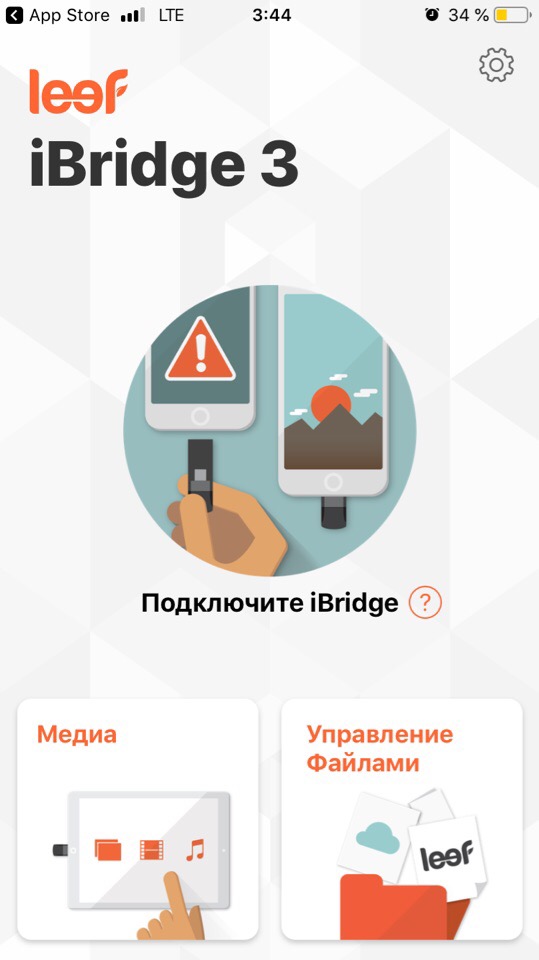
Стоимость такого устройства колеблется от 99 долларов за версию на 64 ГБ. Максимальная версия с 256 будет стоить 399 долларов. Для работы с файлами вам потребуется скачать приложение Leef Bridge 3 из Apple Store и подключить флешку к вашему iPhone. Затем скопируйте информацию и надежно перенесите ее с носителя на ПК, подключившись через USB.
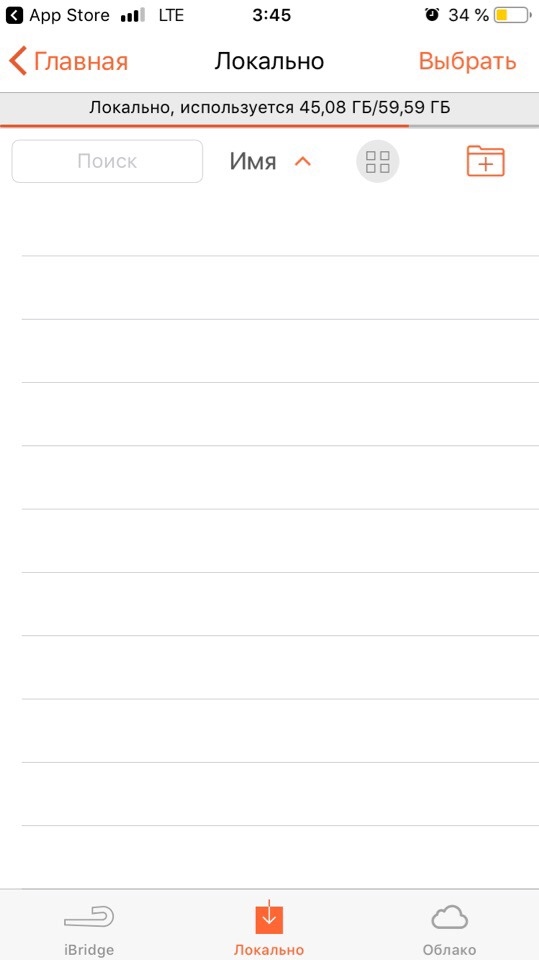
В общем, как видите, вариантов копирования фото на ПК много, но большинство пользователей сейчас предпочитают выполнять такие действия через облачные сервисы. Почему ты справшиваешь? Это удобно, быстро и безопасно. Без вашего ведома в облачный сервис никто не попадет, а если вы подключите двухфакторную аутентификацию, то вас не смогут взломать методом перебора, что в совокупности создает мощную защиту. Единственный минус – лимит трафика, если это оператор сотовой связи, но в последнее время абонентам предоставляется большой выбор тарифов с большим лимитом пакетов трафика.
Дополнительная информация
Некоторая дополнительная информация, которая поможет вам легко перенести фотографии с iPhone на компьютер:
- На современных айфонах фотографии снимаются и передаются на ПК в формате HEIC, который на данный момент не поддерживается Windows по умолчанию. Однако, если зайти в Настройки — Фото на iPhone и внизу настроек в разделе «Перенос на Mac или ПК» включить «Автоматически», при следующем копировании фотографий на компьютер по кабелю они передаваться в поддерживаемом формате (на самом деле вариант «Почему-то» работает не всегда).
- При желании вы можете купить специальную флешку для iPhone или переходник для подключения карт памяти и с их помощью копировать фото, подробнее об этом в статье: Как подключить флешку к iPhone или iPad.
- Есть способы перенести фото и видео с iPhone на телевизор (даже без Apple TV).
Ошибки во время импорта фото
Если данные не могут быть скопированы, возможно, была нарушена процедура или определенная функция не работает на этом устройстве. Вы должны проверить:
- Активность подключения.
- Приложение iTunes и версия программного обеспечения.
- Совместимость устройств. Можно попробовать импортировать на другой компьютер.
- Производительность USB-кабеля.
- Наличие изображений в программе «Фотографии» при использовании iCloud Library. Кроме того, вы можете использовать функцию «Мой фотопоток.
Если ПК не может распознать мобильное устройство, вероятно, разрешение на доступ к информации на телефоне не подтверждено или компьютеру не доверяют.
Большинство настольных компьютеров не оснащены модулем bluetooth, поэтому для этого метода потребуется внешний адаптер
Перенос мультимедиа с iPhone на другое устройство не проблема. Владелец iPhone может выбрать удобный способ: через зарядку Apple или без проводов, через встроенные приложения, iTunes, iCloud и другие программы. Перенос материалов на компьютер также может осуществляться с помощью облачного хранилища, например, Яндекс.Диск, электронной почты, мессенджеров типа Ватсап или дополнительной флеш-карты.
